- Strumieniowe przesyłanie gier to nowy rodzaj rozrywki, w którym miliony użytkowników każdego dnia oglądają swój ekran.
- Twitch to miejsce, w którym miliony graczy i fanów gier gromadzą się, aby oglądać intensywne nagrania z rozgrywki.
- Czy chcesz uzyskać więcej informacji na temat przesyłania strumieniowego? Na ten temat w naszym Sekcja strumieniowania.
- Odwiedź naszą stronę Centrum przeglądarek aby uzyskać dodatkowe informacje i wskazówki dotyczące naszych statków internetowych.

- Łatwa migracja: użyj asystenta Opery, aby przenieść istniejące dane, takie jak zakładki, hasła itp.
- Zoptymalizuj wykorzystanie zasobów: Twoja pamięć RAM jest używana wydajniej niż w innych przeglądarkach
- Zwiększona prywatność: zintegrowana bezpłatna i nieograniczona sieć VPN
- Brak reklam: wbudowany Ad Blocker przyspiesza ładowanie stron i chroni przed eksploracją danych
- Przyjazny dla graczy: Opera GX to pierwsza i najlepsza przeglądarka do gier
- Pobierz Operę
Twitch.tv jest jednym z największych platformy do transmisji na żywo w Internecie, znany z tego, że koncentruje się na przesyłaniu strumieniowym gier.
Twitch zaczął również zwracać większą uwagę na transmisje z zawodów IRL i eSport.
Niestety, jest jeden częsty problem, który często powoduje błędy użytkowników Twitcha. Komunikat o błędzie Nie udało się załadować modułu może czasami uniemożliwić ładowanie strumieni.
Wymyśliliśmy szereg metod naprawienia tego frustrującego błędu. Ponieważ ten problem jest powszechny wśród użytkowników Chrome, będziemy odnosić się konkretnie do tej przeglądarki.
W tym artykule omówiono również 4 następujące zagadnienia:
- Twitch nie wczytał modułu
- Nie udało się wczytać drgania modułu
- Twitch nie mógł załadować wtyczek
- Nie udało się załadować modułu
Spis treści:
- Przejdź do Opery GX
- Wyłącz wszystkie rozszerzenia Chrome
- Przejdź do trybu incognito
- Wyczyść pamięć podręczną, pliki cookie i historię w Google Chrome
- Zmień jakość strumienia wideo
- Pobierz aplikację komputerową Twitch
Jak mogę naprawić błąd modułu nieudanego Twitcha w Chrome?
1. Przejdź do Opery GX
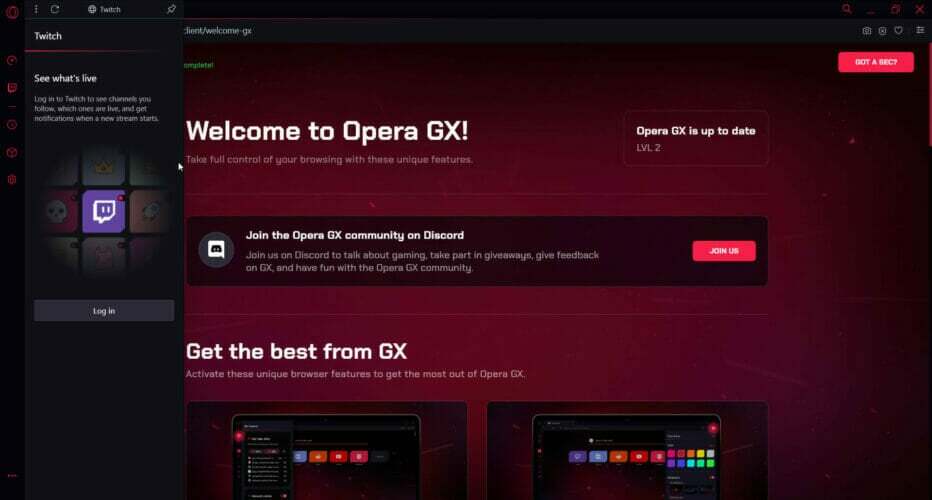
Zanim zaczniesz rozwiązywać problemy, ponieważ Nie udało się załadować modułu błąd jest specyficzny dla Chrome, zadaj sobie pytanie, czy nie wolisz dedykowanej przeglądarki do gier i strumieniowania, takiej jak Opera GX.
Na początek pojawia się Opera GX z wbudowana funkcja Twitch czeka na Ciebie na pasku bocznym dzięki czemu będziesz wygodnie śledzić wszystkie transmisje na żywo za pomocą jednego kliknięcia.
Czego chcesz, gdy transmitujesz? Szybka przeglądarka! Opera GX automatycznie blokuje pliki cookie i moduły śledzące, aby zapewnić Ci wyższą prędkość przeglądania.
Opera GX to nie tylko idealny wybór do przesyłania strumieniowego, ale została również zaprojektowana z myślą o grach. A jeśli chodzi o gry, wszystko sprowadza się do ulepszania.
Spróbuj Kontrola GX funkcja który pozwala zarządzać ilością zasobów, do których może uzyskać dostęp Twoja przeglądarka. Możesz zdecydować, ile mocy procesora, pamięci RAM i przepustowości będzie zużywać Twoja Opera GX.
Innymi słowy, możesz stworzyć idealne warunki do grania w przeglądarce z radykalnym interfejsem użytkownika i designem.
Po prostu spróbuj, ponieważ jest bezpłatny. Przekonasz się o tym wszystkim i nie tylko.

Opera GX
Nigdy więcej błędów Twitcha. Przenieś swoją transmisję na wyższy poziom dzięki wysoce konfigurowalnej Operze GX, która została zaprojektowana z myślą o płynnym przesyłaniu strumieniowym i graniu!
Odwiedź stronę
2. Wyłącz wszystkie rozszerzenia Chrome
- Naciśnij trzy kropki w prawym górnym rogu przeglądarki Google Chrome i kliknij Więcej narzędzi
- Wybierz Rozszerzenia, a następnie zaznacz pola, które towarzyszą każdemu rozszerzeniu – zmiana koloru na biały i szary oznacza, że są one teraz wyłączone

- Przejdź do Twitcha i sprawdź, czy strumień się teraz ładuje.
3. Przejdź do trybu incognito
- Naciśnij trzy kropki w prawym górnym rogu przeglądarki Google Chrome
- Kliknij Nowe okno incognito
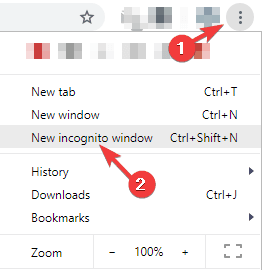
- otwarty Skurcz w trybie incognito i sprawdź, czy strumienie się teraz ładują.
4. Wyczyść pamięć podręczną, pliki cookie i historię w Google Chrome
- Naciśnij trzy kropki w prawym górnym rogu przeglądarki Google Chrome
- Rozszerzać Więcej narzędzi i kliknij Wyczyść dane przeglądania
- Zaznacz pola obok Pliki cookie i inne dane witryny i Obrazy i pliki w pamięci podręcznej, a następnie kliknij Wyczyść dane

5. Zmień jakość strumienia wideo

- Podczas wczytywania strumienia musisz kliknąć Ustawienia ikona w prawym dolnym rogu.
- Następnie musisz rozwinąć Jakość ustawienie i wybierz inną rozdzielczość.
Zakończ ten proces przed otrzymaniem komunikatu o błędzie, w przeciwnym razie nie zadziała.
Jeśli nie jesteś w stanie wykonać tego zadania wystarczająco szybko, po prostu odśwież strumień i spróbuj ponownie.
6. Pobierz aplikację komputerową Twitch

Jeśli nie możesz otworzyć strumieni Twitch w Google Chrome, ostatnią deską ratunku jest: pobierz aplikację komputerową.
Wiadomo, że aplikacja komputerowa Twitch ma wiele ulepszeń w porównaniu z wersją internetową.
Ponieważ jest to samodzielna aplikacja, ma lepszą responsywność i oferuje dodatkowe narzędzia i funkcje.
Mamy nadzieję, że nasze proste rozwiązania przyniosły pozytywny rezultat. Jeśli nasze rozwiązania się dla Ciebie sprawdziły, zostaw nam komentarz w sekcji komentarzy poniżej.
 Nadal masz problemy?Napraw je za pomocą tego narzędzia:
Nadal masz problemy?Napraw je za pomocą tego narzędzia:
- Pobierz to narzędzie do naprawy komputera ocenione jako świetne na TrustPilot.com (pobieranie rozpoczyna się na tej stronie).
- Kliknij Rozpocznij skanowanie aby znaleźć problemy z systemem Windows, które mogą powodować problemy z komputerem.
- Kliknij Naprawić wszystko rozwiązać problemy z opatentowanymi technologiami (Ekskluzywny rabat dla naszych czytelników).
Restoro zostało pobrane przez 0 czytelników w tym miesiącu.
Często Zadawane Pytania
Istnieją trzy główne powody, dla których filmy Twitcha nie ładują się: problemy z serwerem po stronie Twitcha, problemy z Internetem i przepustowością po stronie użytkownika lub
problemy z przeglądarką.Są albo serwer problemy na Skurczpo stronie, Internet i problemy z przepustowością włączone użytkownikpo stronie, lub przeglądarka problemy. Pomożemy Ci naprawić błąd sieci Twitch za pomocą doskonały przewodnik.
Jeśli masz problemy z buforowaniem na Skurcz, dobry pomysł jest wyczyść swoje przeglądarka's cache co dwa dni, ponieważ to naprawi wszystkie przeglądarka problemy z pamięcią podręczną.

![Twitch nie mógł zweryfikować wersji Minecrafta [PRZEWODNIK EKSPERTA]](/f/a14dc725f1a48ae97d5440594cf23e1a.jpg?width=300&height=460)
![[Rozwiązano] Czat Twitcha nie łączy się / ładuje](/f/2e5d67018961059d26d8afde2aad5c3f.jpg?width=300&height=460)